ナンバリングの種類
フォーマット1
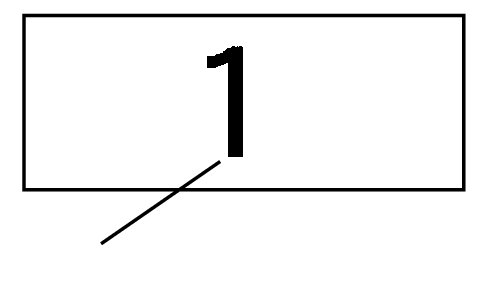
ナンバー
フォーマット2
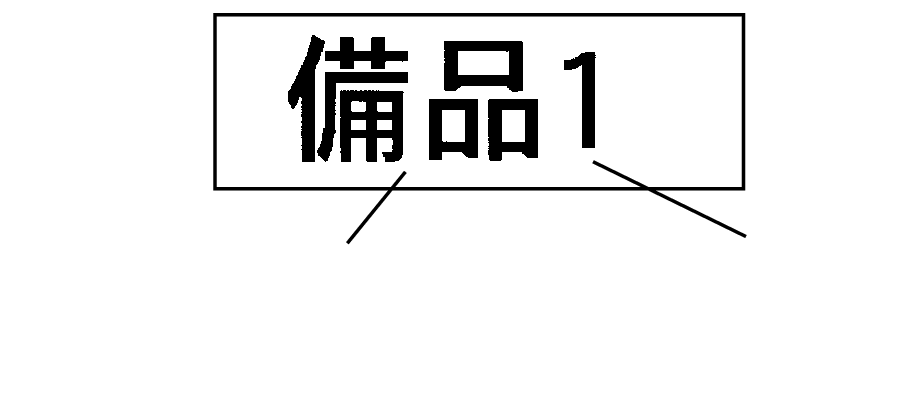
コメント
(99 文字まで)
ナンバー
フォーマット3
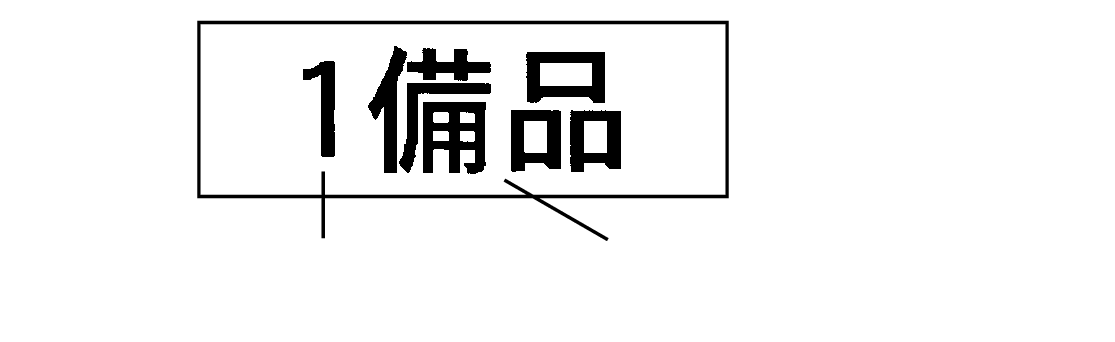
ナンバー
コメント(99 文字まで)
フォーマット4
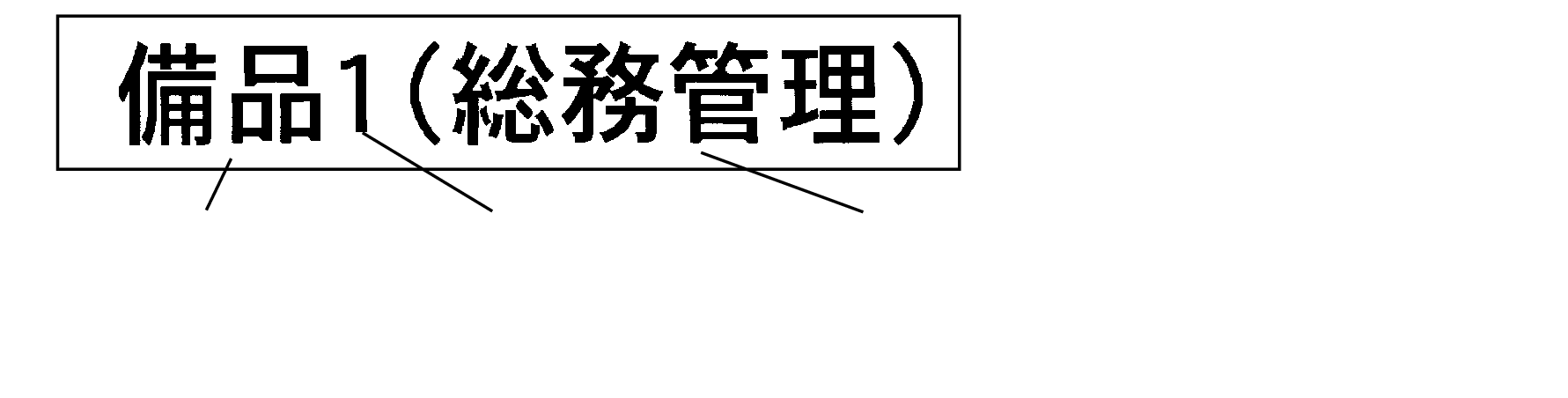
コメント1
(99 文字まで)
ナンバー
コメント2(99 文字まで)
フォーマット5
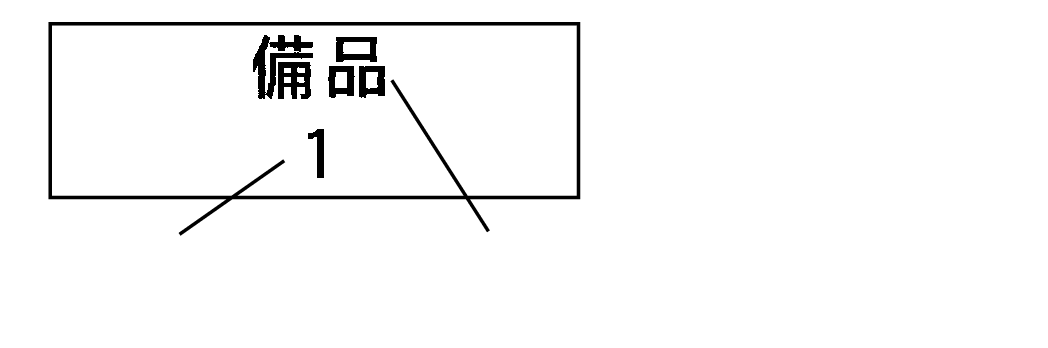
ナンバー
コメント(99 文字まで)
フォーマット6
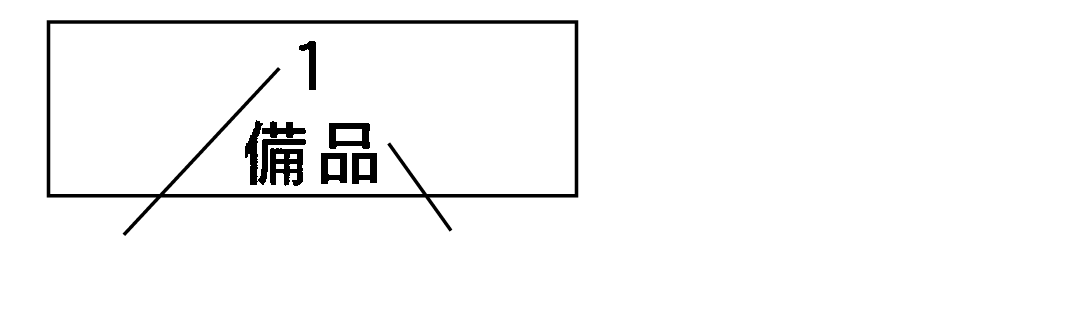
ナンバー
コメント(99 文字まで)
印刷するたびに、“ナンバー”が一つずつ繰り上がっていきます。
[印刷例]
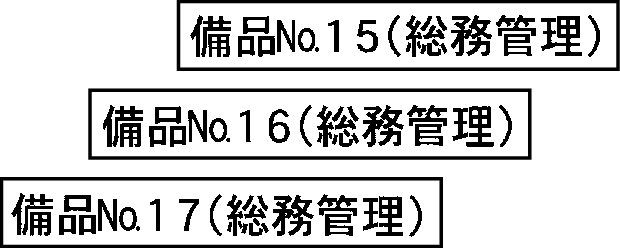
「備品No.15(総務管理)」「備品No.17(総務管理)」のラベルを印刷します。
重要
ナンバリング印刷では、指定枚数分を連続して印刷します。印刷の途中でテープがなくならないように、十分残量のあるテープカートリッジをご使用ください。印刷の途中でテープがなくなってしまったときは、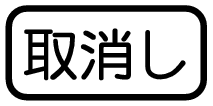 を押して印刷を中止してください。
を押して印刷を中止してください。
-
 を押して、電源を入れます。
を押して、電源を入れます。 -



 を押して「新規」を選び、
を押して「新規」を選び、 を押します。
を押します。 -



 を押して「ナンバリング」を選び、
を押して「ナンバリング」を選び、 を押します。
を押します。 -



 を押してフォーマットを選び、
を押してフォーマットを選び、 を押します。
を押します。 -
「コメント1」の文字を入力し、
 を押します。
を押します。 -
ナンバリングの先頭になる数字に変更し、
 を押します。
を押します。 -
「コメント2」の文字を入力し、
 を押します。
を押します。 -



 を押してナンバリングの形を選び、
を押してナンバリングの形を選び、 を押します。
を押します。 -

 で印刷を選び、
で印刷を選び、 を押します。
を押します。 -

 を押して連番として印刷する枚数を設定し、連番の開始と終了の番号を確認してから
を押して連番として印刷する枚数を設定し、連番の開始と終了の番号を確認してから を押します。
を押します。 -

 を押してカットモードを設定し、
を押してカットモードを設定し、 を押します。
を押します。
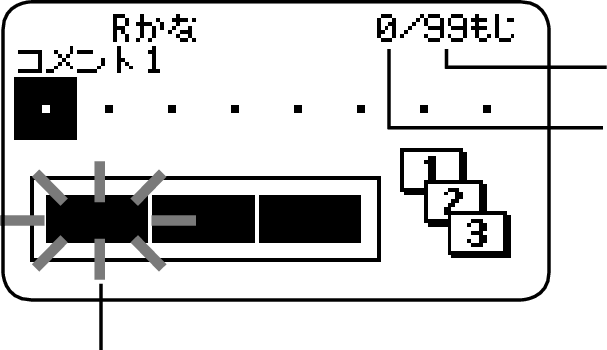
入力できる文字数
現在入力されている文字数
点滅しています
(この部分の入力ができるという意味です)
ここでは「4」を選びます。
ここでは「備品」と入力します。
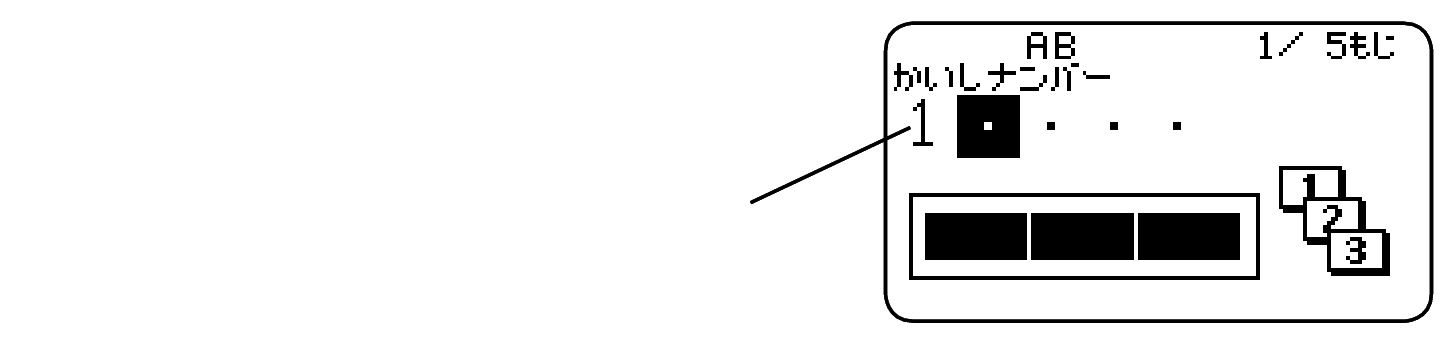
先頭の数字が表示されます
ここでは、「No.15」「No.17」のラベルを作るので、「15」を入力します。
先頭になる数字を変更するときは、数字を削除して入力し直してください。5桁まで入力できます。
ここでは「(総務管理)」と入力します。
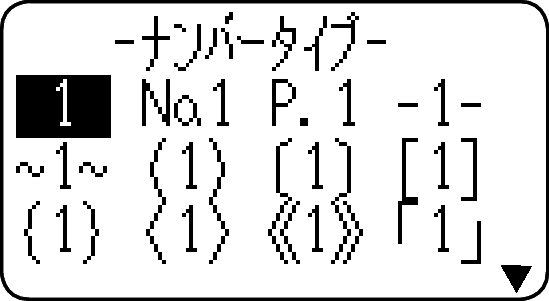
ここでは「No.1」を選びます。
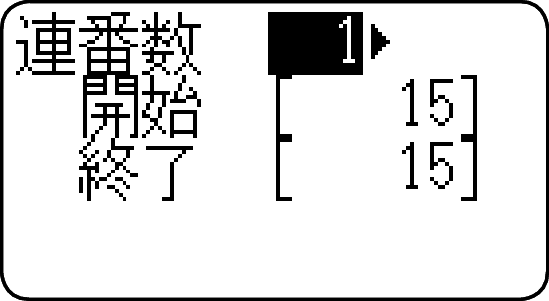
ここでは、15、16、17番を印刷するので、「3」を設定します。
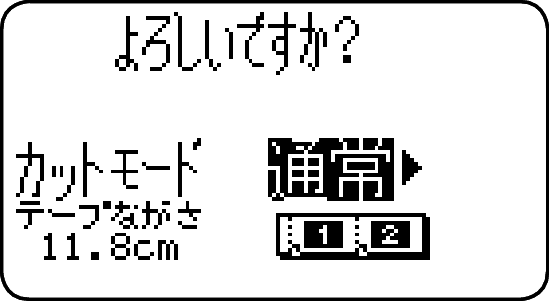
1~100までを入力できます。
直接数字を入力することもできます。
カットモードについて詳しくは、「カットモードについて(オートカッター)」をご覧ください。
印刷が開始されます。終了すると、右の画面が表示されます。
ナンバー「99999」の次は、「00000」が印刷されます。
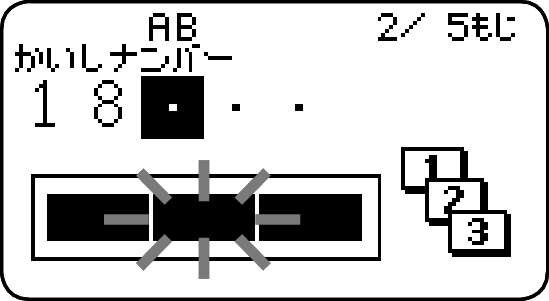
表示される番号は、作成するラベルによって異なります。
「長さオーバー 印刷できません」と表示されたときは「長さオーバー印刷できません」をご覧ください。
「長さが短すぎてカットできませんがよろしいですか?」と表示されたときは「長さが短すぎてカットできませんがよろしいですか?実行/取消し」をご覧ください。
「指定したテープ長より長くなりますがよろしいですか?」と表示されたときは「指定したテープ長より長くなりますがよろしいですか?実行/取消し」をご覧ください。
重要
テープ出口の周りに、カットされたテープがたまらないようにしてください。カットされたテープが出口をふさいでしまうと、テープが詰まったり、故障の原因になります。
ラベルデータを登録するときは→「データを登録する」
印刷の書式を設定したい
文字の入力中に、お好みで印刷の書式を設定することができます。
ラベルの長さを設定する(3.0~30.0cmの範囲)
印刷方向の「横書き/縦書き」を設定する
「裏書き」印刷の「する/しない」を設定する
上記の設定をするには、文字入力中に を押し、指を離してから
を押し、指を離してから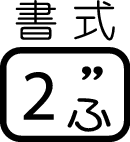 を押して、書式設定画面を表示させ、設定をします。
を押して、書式設定画面を表示させ、設定をします。
